Windows10でLogin時に自動起動する設定 最終2018.6.7
Windows10にLoginするとプログラムを自動起動にする設定をスタートアップに登録します。
1.Windows10でVSPEをLogin時に自動起動する
[ファイル名を指定して実行]で、shell:startup
開かない場合はexplorerで次の場所を開く。C:\Users\user_name\AppData\Roaming\Microsoft\Windows\Start
Menu\Programs\Startup
C:\Users\user_name\AppDataは、隠しフォルダーです。
user_nameは、LoginしているUser名です。
表示しない場合は、[コントロールパネル]を開き⇒エクスプローラーのオプション⇒
[表示]で「隠しファイル、隠しフォルダー、および隠しドライブを表示する」にチェックを
入れて[OK]
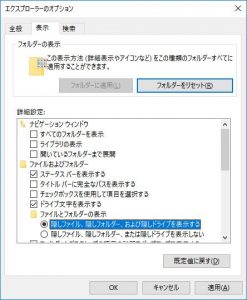
デスクトップにVSPEのショートカットを作る。右クリック⇒送る⇒デスクトップ(ショートカットを作成)
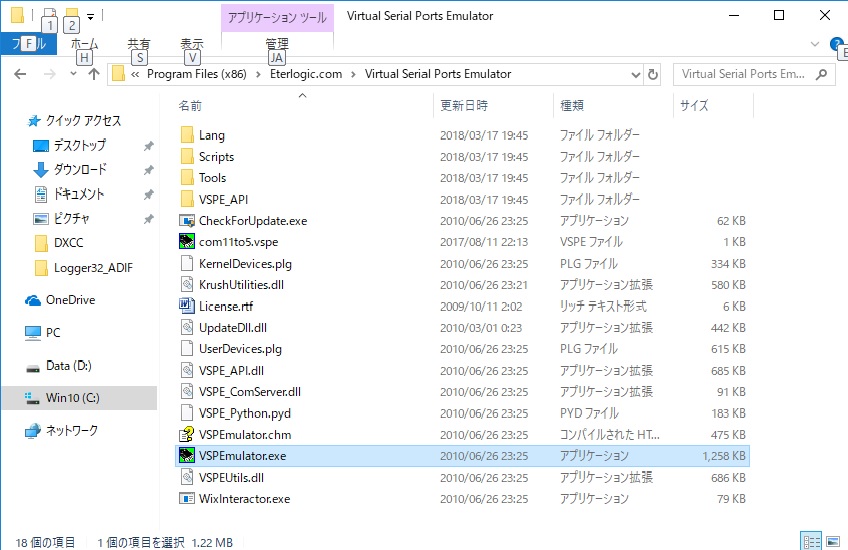
デスクトップに作ったショートカットを右クリックする。名前の変更で、VSPEmulator.exe – ショートカットの内で余分な
文字を除く(例:VSPE)
ショートカットを右クリック⇒プロパティを開く。
リンク先”C:\Program Files (x86)\Eterlogic.com\VirtualSerial Ports Emulator\VSPEmulator.exe” に次を追加する
“C:\Program Files (x86)\Eterlogic.com\Virtual Serial Ports Emulator\VSPEmulator.exe”-minimize com11to5.vspe
設定ファイル(この例では、com11to5.vspe)がVSPEmulator.exeと同じDirにない場合は持ってくる。[OK]をクリック
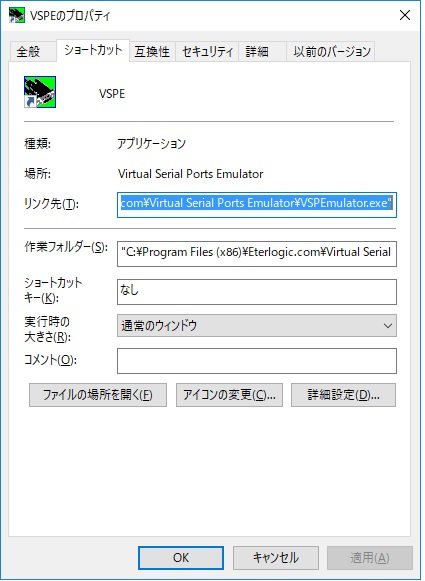
[ファイル名を指定して実行]で、shell:startup
開かない場合はexplorerで次の場所を開く。C:\Users\user_name\AppData\Roaming\Microsoft\Windows\Start
Menu\Programs\Startup
user_nameは、LoginしているUser名です。
デスクトップに作ったVSPEのショートカットをコピぺする
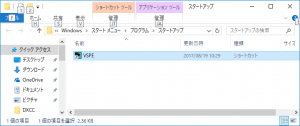
これで、PCにLogin時にVSPEが指定した設定ファイルの内容で起動し最小化される。無用になったらこれを削除する。
[注]定義ファイルが実行ファイルと違う場所にある場合は
C:\Program Files (x86)\Eterlogic.com\Virtual Serial Ports Emulator\VSPEmulator.exe
と同じ場所に 定義ファイル(例:com11to5.vspe)を貼り付ける
2.Windows10でLogin時にPCの時計をNTPでJSTに自動校正する
Windows時計をGPS同期にしたので以下は過去の話です。
Free-Softを探した結果、「iネッ時計 NTPClient.exe」を使うことにしました。作者に感謝!!
Downloadは、Vectorから ショートカットを作る。
自動起動の設定は、上記と同じです。上記の例では、引数-minimize com11to5.vspeを
追記していますがこのプログラムは引数不要なので、ショートカットのコピペで終わりです。